Jak povolit zobrazení Google Meet Grid
Různé / / August 04, 2021
Google Meet nyní spustil zobrazení mřížky stejně jako jiné aplikace pro videokonference, například ZOOM. Kromě odpočinkových místností a virtuálních pozadí je ve službě Google Meet k dispozici populární uživatelská zkušenost s vylepšeným zobrazením mřížky. Rozvržení mřížky umožní s touto funkcí snadněji zobrazit každého účastníka schůzky. Musíte si však zakoupit G-Suite Enterprises, protože placená verze přichází s mnoha funkcemi, jako je nahrávat a sdílet schůzku nebo kurzy s ostatními, Breakout roomy a Grid View je doplněk Vlastnosti. Zde víme, jak povolit zobrazení mřížky na Google Meet.
Google Meet je poskytován svým uživatelům, aby se mohli spojit s dalšími uživateli Google setkat se na platformách z různých míst. V tomto současném scénáři karantény a uzamčení se Google Meet spojuje s lidmi prakticky, když je těžké se s nimi fyzicky setkat. Učitelé nyní mohou absolvovat kurzy nebo firemní schůzky, aby diskutovali o různých bodech strategií atd.

Obsah stránky
-
Jak povolit zobrazení Google Meet Grid
- Jak povolit zobrazení mřížky Google Meet na ploše
- Jak povolit zobrazení mřížky Google Meet v mobilních zařízeních a tabletech
- Problém s řešením problémů
- Závěr
Jak povolit zobrazení Google Meet Grid
V letošním roce Google Meet představil očekávané upgrady v posledních měsících, díky nimž je pro lidi oblíbenější a uživatelsky přívětivější. Grid View je jednou z nových funkcí, které jsou nyní k dispozici v Google Meet. Nástroj nyní rozšiřuje viditelný počet účastníků ze čtyř na šestnáct lidí. Na stránce podpory Google můžete vidět účastníky v mřížce zobrazit až 49 lidí současně. Před touto aktualizací používají uživatelé služby Google Meet tuto funkci prostřednictvím rozšíření Google Chrome (Google Meet Grid View).
Zobrazení mřížky je užitečnější funkce, včetně reflektoru, posuvníku a funkce Auto, která vám umožní přístup k více účastníkům jedné schůzky. Je to výhodnější pro velká setkání a pro ty uživatele, kteří nechtějí měnit obrazovku, aby zkontrolovali, co vkládají ostatní účastníci. Všichni účastníci (až 49 uživatelů) zůstanou viditelní na jedné obrazovce se zobrazením mřížky.
Jak povolit zobrazení mřížky Google Meet na ploše
- Otevři Google Meet a připojit se k jakékoli schůzce.

- Poté klikněte na ikonu tříbodový vpravo dole vedle Nyní přítomný volba.
-
Nyní klikněte na změnit rozložení volba.
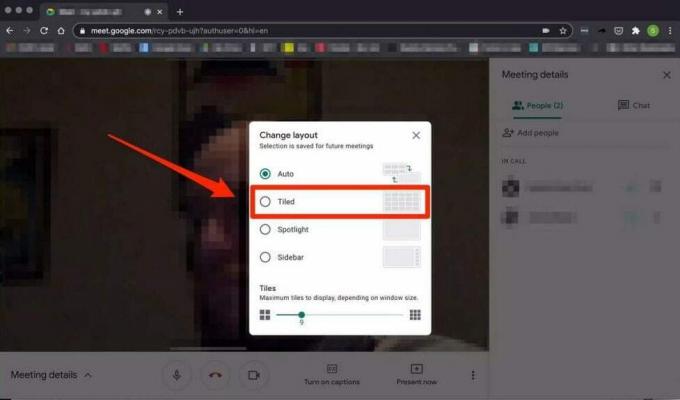
- Dále vyberte Kachlová z dostupného seznamu zobrazíte účastníky v Grid Layout.

- Poté upravte počet dlaždic pomocí jezdec ze spodní části změna rozložení.
- Pokud se chcete zahrnout, klikněte na čtyři čtvercové ikony z pravého horního rohu.
Jak povolit zobrazení mřížky Google Meet v mobilních zařízeních a tabletech
Zobrazení mřížky není v současné době k dispozici na mobilních nebo tabletových zařízeních. Tuto funkci však můžete použít dvěma způsoby. Prvním způsobem je otevřít Google Meet ve webovém prohlížeči místo vyhrazené aplikace a povolit režim plochy z nastavení prohlížeče. Poté otevřete Google Meet, připojte se ke schůzce a poté podle výše uvedených kroků povolte mřížce zobrazit váš mobil nebo tablet.
Druhým způsobem je připojit se ke kterékoli schůzce v aplikaci Google Meet, a pokud některý z účastníků, kteří používají režim plochy, zobrazí se mřížka, požádejte uživatele, aby s vámi sdílel obrazovku po celou relaci.
Problém s řešením problémů
Se zobrazením mřížky v Google Meet se mohou setkat některé problémy, například problém se zmrazením videa. Zde je několik rychlých oprav pro tyto typy problémů.
- Zavřete všechny karty, aplikace nebo jakékoli jiné okno, které nepoužíváte.
- Zkuste vypnout fotoaparát.
- Můžete také snížit počet dlaždic v rozložení. Otevřený je k dispozici v dolní části seznamu Změnit rozvržení.
Závěr
Zde jsou všechny podrobnosti o zobrazení Mřížka v Google Meet. Doufáme, že nyní můžete povolit zobrazení mřížky podle výše uvedených kroků. Pokud narazíte na potíže s aktivací funkce nebo jakýkoli jiný dotaz týkající se služby Google Meet, dejte nám vědět v poli pro komentář.
Související články:
- Oprava: Fotoaparát Google Meet nefunguje
- Oprava: Google Meet Grid View nefunguje problém
- Jak zaznamenat schůzku nebo volání Google Meet?
- Oprava: Mikrofon Google Meet nefunguje
- Jak nahrávat hovory Google Meet bez povolení

![Snadná metoda pro rootování BLU Vivo XI pomocí Magisk [není potřeba TWRP]](/f/c9125f0abb969c3688235d3f944f9ab4.jpg?width=288&height=384)

